photoshop怎么抠人像发丝?
1、首先,我们打开Photoshop,点击屏幕框选的【打开】,打开需要处理的图片。

2、按快捷键ctrl+j将图片复制一层,并在复制图层上打开通道面板,找到色差对比最大的通道,按ctrl+j复制该通道。
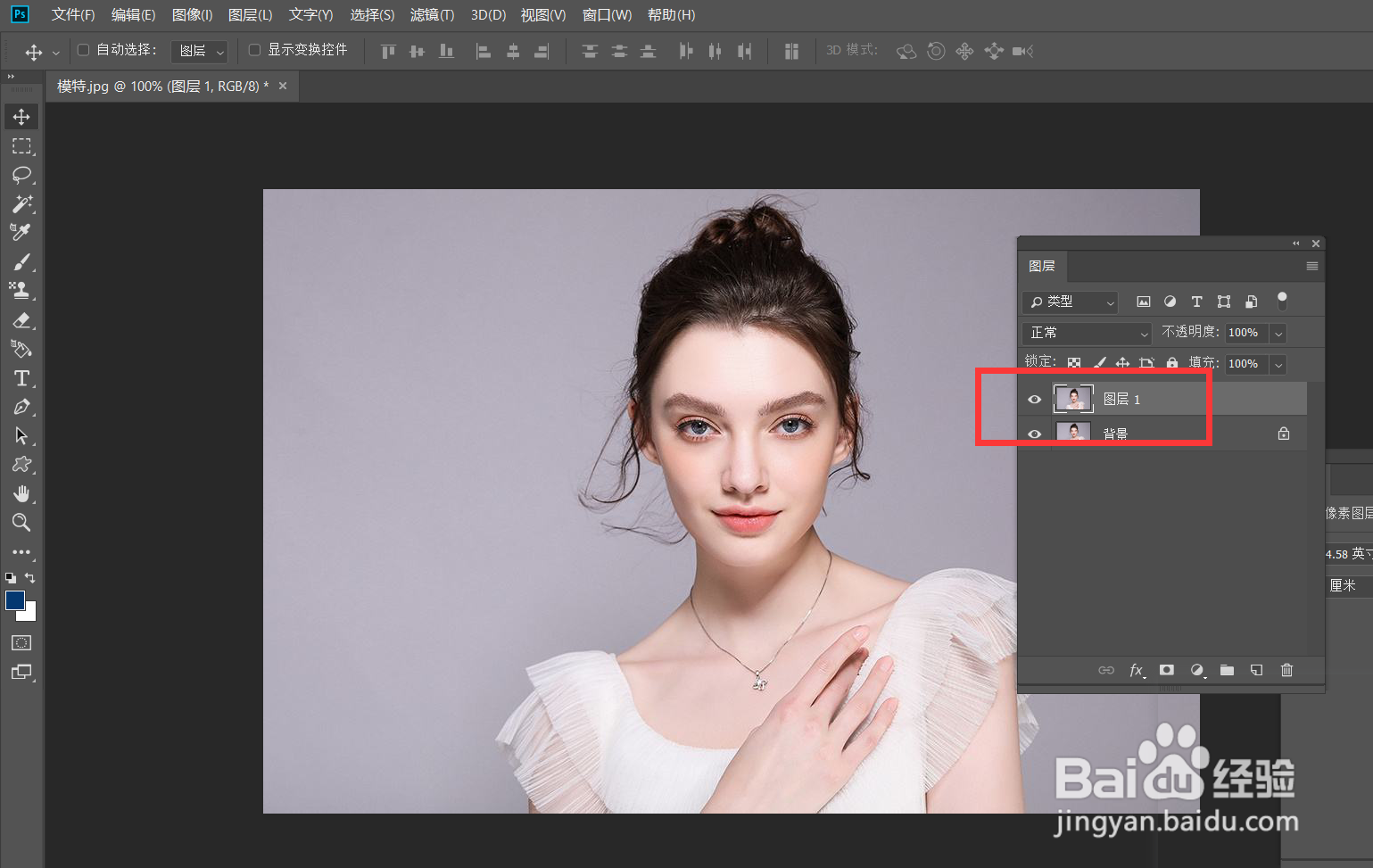

3、点击菜单栏的【图像】——【调整】——【色阶】,如下图所示,我们先色阶滑块移动,使人像和背景的色差对比加大。


4、然后我们点击通道面板的【将通道转为选区载入】,然后点击【选择】——【反选】。
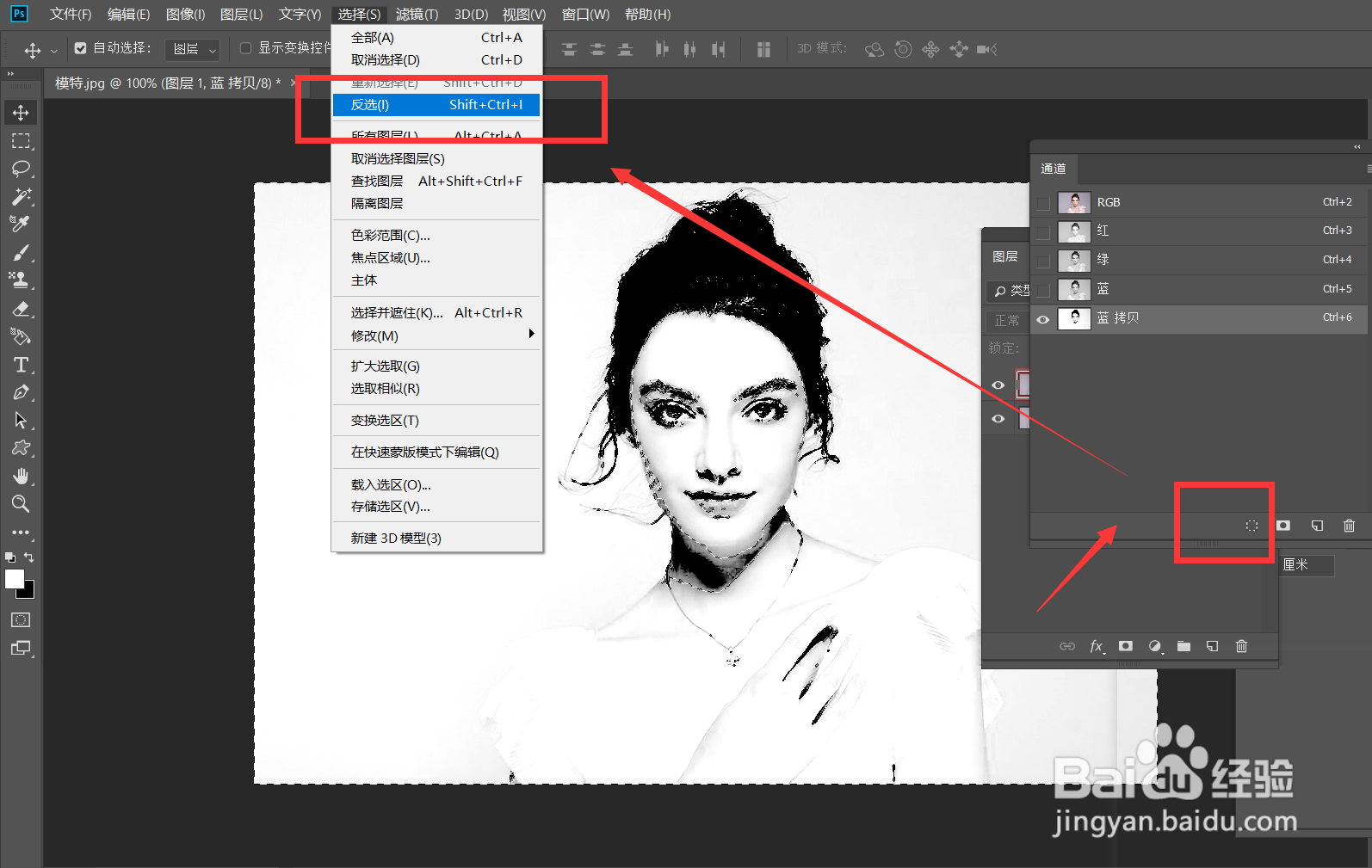
5、然后我们按快捷键ctrl+j将选区复制到新图层。
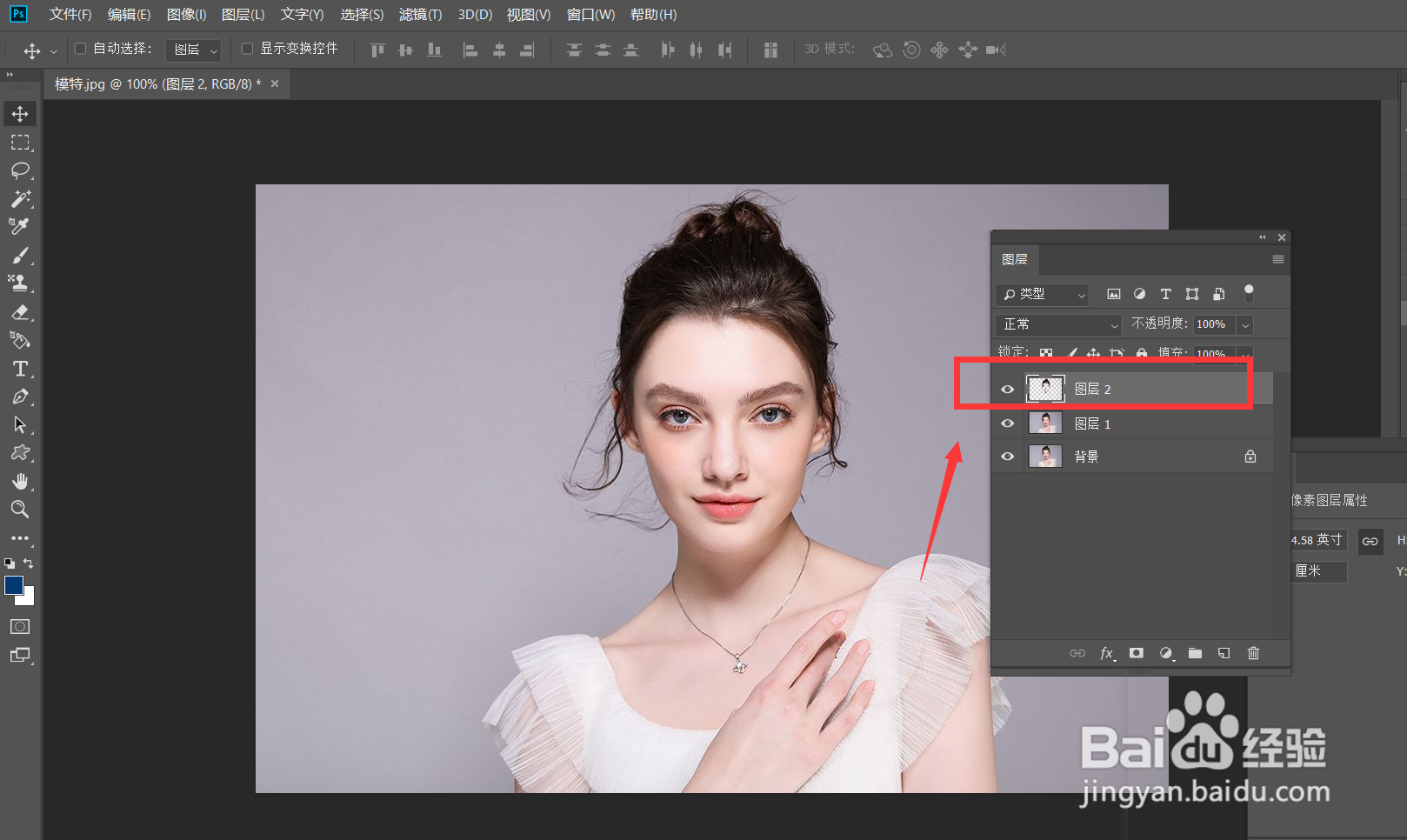
6、下面,我们点击菜单栏的【选择】——【主体】,将人像主体选取出来,并按快捷键ctrl+j复制到新图层。


7、最后,我们隐藏原始图层,将复制的发丝图层和人像主体图层显示,如下图,人像很好地被扣了出来。

声明:本网站引用、摘录或转载内容仅供网站访问者交流或参考,不代表本站立场,如存在版权或非法内容,请联系站长删除,联系邮箱:site.kefu@qq.com。